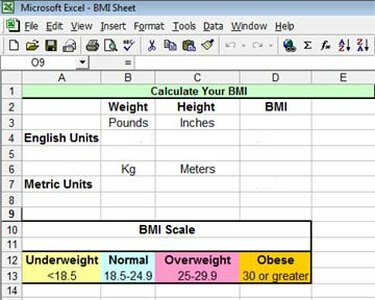
Spreadsheet BMI-berekening
Als je basiskennis van Excel hebt, kun je in een mum van tijd een Body Mass Index (BMI) Spreadsheet opzetten. Zelfs als je weinig ervaring hebt met Excel, zou je deze spreadsheet nog steeds moeten kunnen instellen volgens deze instructies.
Stap 1
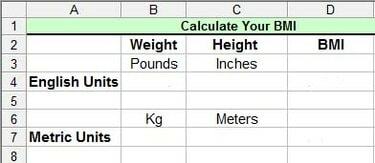
Titel, kolommen en rijen instellen
Begin met de titel en vul de kolommen in die je nodig hebt: Gewicht, lengte en BMI. Stel vervolgens de rijen dienovereenkomstig in. Voor deze spreadsheet heb ik zowel de Engelse als de metrische versie toegevoegd, aangezien beide Excel-formules verschillend zijn.
Video van de dag
Stap 2
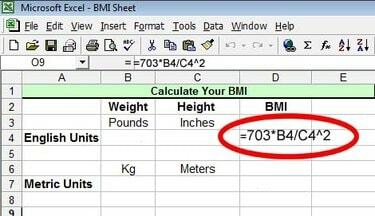
Sluit de Engelse BMI-formule aan
Vul vervolgens de Excel-formule voor het berekenen van de BMI's per meetsysteem in: Engels en Metrisch. De formule voor de Engelse BMI is gewicht vermenigvuldigd met 703 (wat slechts een conversiefactor is) gedeeld door lengte in het kwadraat. U zou deze formule typen omdat deze overeenkomt met de Excel-cellen die u in uw spreadsheet gebruikt. In dit geval komt de formule overeen met de gegevens die in cellen B4 en C4 worden geplaatst, dus de formule in cel D4 zou =703*B4/C4^2 zijn
Stap 3
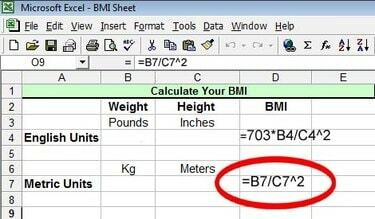
Sluit de BMI-metrische formule aan
Sluit vervolgens de Excel-formule voor de metrische versie in de juiste kolom in. De formule voor deze berekening is het gewicht gedeeld door de lengte in het kwadraat of in deze spreadsheet: =B7/C7^2
Stap 4
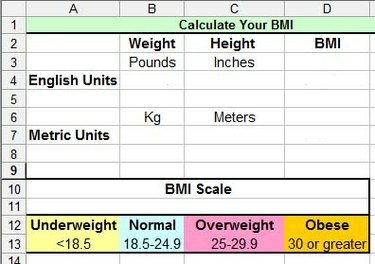
Voeg de BMI-schaal toe
Het kennen van de resultaten is alleen nuttig als u weet wat ze betekenen. Voeg de standaard BMI-schaal toe aan de spreadsheet. De BMI-schaal is als volgt: minder dan 18,5 is ondergewicht; 18,5 tot 24,9 is normaal gewicht: 25 tot 29,9 is overgewicht; en 30 of hoger wordt als zwaarlijvig beschouwd.
Stap 5
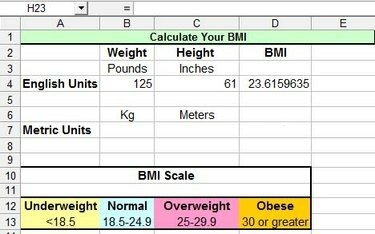
Ga je gang en probeer het uit! Typ uw gewicht en lengte in met behulp van de meeteenheid die standaard is voor uw systeem. De BMI wordt automatisch berekend in de BMI-kolom. Voorbeeld: iemand met een gewicht van 125 lbs en een lengte van 1,5 meter zou een BMI van 23,6 hebben, wat de persoon in het normale gewichtsbereik plaatst.



